一般のご家庭でもご利用いただけるネットワーク対応のハードディスク(NAS)や簡易サーバー(RAID)でご使用されている方も多くなりました。設定方法やご使用自体はUSB接続の外付けHDDとそれ程大差なく簡単にご使用いただけることから、ご購入されている方も多いはず。
ですが、外付けのハードディスクと違い保存形式が違ったり、パソコンからアクセスできなくなった場合にどのように対処をすればいいのかわからないと言ったご質問をよくいただきます。
バッファローのNASは「リンクステーション」、アイオーデータのNASは「LANディスク」といった筐体がございます。
その他、2台だけではなく、4台構成の筐体などもありRAIDのタイプも様々です。
目次
1-NAS・RAIDにアクセスできなくなった場合の対処法
2-NAS・RAIDとは?
-NAS・RAIDのメリット
-NAS・RAIDのデメリット
3-NAS・RAIDにアクセスできなくなる故障原因
4-RAIDの構成
5-NASやRAID構成での復旧方法
6-弊社の復旧事例
7-まとめ
【NAS・RAIDのHDDにアクセスできなくなった場合の対処法】
「NASが突然使えなくなった」「NASにアクセスできなくなった」等の場合、どのように対処をすればいいのか。NAS自体にファイルシステムがあり、様々なOSからネットワーク経由でアクセスが出来る構造となっておりハードディスク本体を直接パソコンに繋いで認識してもデータの取り出しが行えない場合がほとんどです。
パソコンに直接繋ぐハードディスクとはファイルシステムが異なる為、内蔵のHDDのみの接続や筐体にUSBポートがあり直接繋げれるものでもネットワーク使用でのファイル形式の場合、認識は出来てもデータにアクセスできない可能性がございます。
LANケーブルや電源ケーブルのご確認
NASはパソコンではなく、モデムへLANケーブル接続を行っております。「LANケーブルが抜けていた」等でアクセスできなくなっている可能性もあります。
ネットワーク接続のご確認
ご使用しているパソコンのインターネット接続は正常かどうかご確認下さいませ。パソコンがネットに接続されていない場合NASへのアクセスは行えません。
NAS本体のご確認
本体の動作をチェックしてください。「本体から異音がしている」「普段使用していた時より動作音が大きくなっている」「本体が熱くなっている」こういった場合直ぐに通電をお控え頂き、ご相談ください。
ハードディスクが認識しなくなっている場合、異音がしている事や、本体が熱くなっている場合に通電を行い続けるとデータ破損の危険がありますのでご使用はおやめ下さい。
RAID筐体の場合、各HDD毎にアクセスランプがあり点滅や点灯などでエラーの症状が確認できる物もございます。
パソコンからアクセスした際にエラーメッセージが表示される事もございます。
【NAS・RAIDとは?】

NAS(ネットワークアタッチストレージ)とは、ネットワーク経由でアクセスが出来るデータ保存装置(ハードディスク)です。写真データや、膨大な量のデータを共有する際や、最近ではスマホからもアクセスできるタイプのストレージもあります。
ネットワーク接続での共有ストレージはその他RAID構成で複数台のHDDを使用できる筐体もあり、ネットサーバーやオフィスなどでもご使用されております。
NAS・RAIDのメリット
ネットワークでファイルを共有でき、パソコン本体のバックアップ用でご使用されている事もあります。複数台で同じファイルを共有する事が可能で、データを転送しなくてもアクセスする事で取り出しや書き込みが行えます。また、ネットワークに接続が出来ていれば無線LANのノートパソコンからでもアクセスが可能です。外出先からでもご自宅のNASにアクセスする事が可能で、大容量のデータを持ち運ばなくても大丈夫です。
NAS・RAIDのデメリット
どのストレージでも同じことですが、データを管理するにあたりハードディスクが壊れてしまったり不具合が出てしまうとデータの取り出しが行えなくなります。また、ネットワーク接続という事もあり電源接続をしたまま長時間駆動している事が多く経年劣化等での不具合が多い事も多くございます。
また、パソコンへ直接繋いでもデータが見れない事もあり、ご自身での復旧が大変困難なものとなります。
【NAS・RAIDにアクセスできなくなる故障原因】
NASはネットワークからアクセスを行うので、ご使用のパソコンがインターネットに接続できていないと使用できません。また、NAS本体のネットワーク接続とパソコンでのネットワーク接続が一致していない場合も同様です。まずは本体をお調べする前に環境や設定方法をご確認頂き、それでもアクセスできない状況だと本体側での不具合の可能性がございます。
NASは内蔵HDDを搭載しているため、落下や衝撃で不具合を起します。NAS本体から異音が発生していたり、駆動音が大きい又は音がしていない等の場合はご使用になれません。データをお取り出しし新しいメディアに復旧するご必要がございます。
ネットワーク接続のハードディスクはファイルシステムを搭載している筐体がほとんどで、パソコン本体に直に接続してもデータの取り出しが行えません。ご自身で復旧作業をされた場合に、間違った方法を実施してしまうとデータ破損の可能性もあり大変危険です。
データの復旧をご希望の場合、弊社のデータ復旧サービスをご利用くださいませ。
【RAIDの構成】
NASにはRAID構成で使用する筐体もございます。複数台のHDDを使用し、大容量の保存先としての利用や、バックアップを自動保存しながら使用するといった使用が行えます。
RAIDは一般的に「RAID1」「RAID0」「RAID5」などがあり「RAID10」や「JBOD(スパニング)」といった構成でのご使用もございます。
RAID1
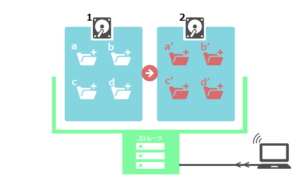
ミラーリングと呼ばれる構成で、内蔵ハードディスク2台で使用する筐体です。
HDD1とHDD2に同じものが書き込まれ、自動的にバックアップを保存しながらご使用できる構成で、HDD1に万が一不具合があってもHDD2にアクセスして継続して使用が出来る設定です。
ですが、構成そのものが破損していたり、筐体に不具合があった場合データ復旧を行う必要がございます。
RAID0
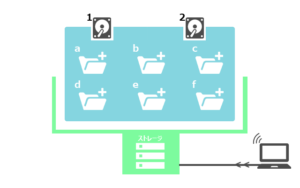
複数台のHDDを1つのストレージとしてご使用できます。例えば「3TBのHDDを2台」で使用すると合計の6TBのストレージとして認識する構成です。ハードディスクへの書き込みを複数台に分散する事で冗長性がなく高速での読み込みが見込めます。ただ、1台でもハードディスクに不具合が出ると書き込みデータの読み取りが行えなくなります。
異なる容量のHDDの組み合わせの場合は、小さい容量分に合わさるので(500GB+1TB)の構成だと(500GB+500GB)と認識し合算しても容量は1TBとなります。
RAID5
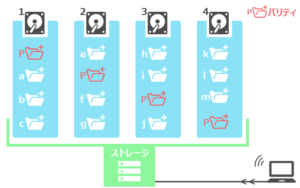
RAID0のように分散してデータを保存するのですが、パリティ(訂正や補正データ)を分散保持し1台のハードディスクから不具合が出ても、継続使用が可能となります。ですが、構成そのものが破損(RAID崩壊)していたり、筐体に不具合があった場合データ復旧を行う必要がございます。
構成は3台~となり容量も全体の合計ではありません。
容量は、1TBのHDD3台だと(1+1+1)の3TBになりますが、RAID5の場合1台のHDD分のパリティを保持するため合計は2TBとなります。
RAID6
RAID5とよく似た構成ではありますが、各HDDのデータに対してパリティ(訂正や補正データ)を各HDD毎に保持する為、ハードディスクを新しいものと入れ替えて使用し続けれるというメリットがあります。
自己修復が可能な点もありますが、構成そのものが破損(RAID崩壊)している状況や、複数台のHDDに障害がある場合、大変高度な復旧技術を伴います。
RAID10
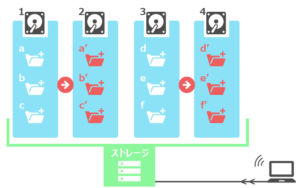
データ読み込みの高速化とバックアップの両方で有効な構成となります。RAID1とRAID0の特性を合わせた内容で、1台のハードディスクから不具合が発生しても残りのHDDで継続して使用が可能です。
ハードディスクは4台~となり、データを分散し保存される事で読み込みが早く、さらにミラーリングを行うことで不具合に対しても万全と言える筐体です。
ですが、構成そのものが破損(RAID崩壊)していたり、筐体に不具合があった場合データ復旧を行う必要がございます。
JBOD(スパニング)
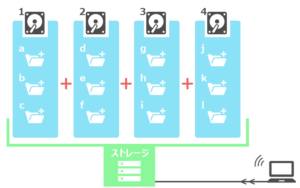
複数台のハードディスクを1つのストレージとしてご使用いただける形式となりますが、分散して保存されない為読み込み書き込みは1台のHDDを複数台束ねた個別認識を行う構成になります。
容量は合計値での保存が可能です。(1TB+2TB+500GB)の場合は合計容量が3.5TBとなります。JBODはRAID0と違い個別に認識を行うので合算はHDDの容量をプラスした量となります。
JBODでご使用されているハードディスク本体や筐体での不具合の場合、データ復旧を行うご必要があります。
※ご使用はご自身の環境に応じてお選びください※
ハードディスク自体手に入りやすい価格で販売されており、大容量の物でも数万円程度で購入が出来ます。
メリットやデメリットを考慮し、ご自身の環境に合わせてご使用くださいませ。
たとえ安全だと言われるNASやRAIDであったとしても、単体でのご使用はデータ保管や管理に関して言えば不十分なことだと思います。
どの筐体や構成であってもご使用している以上100%不具合が出ないという訳では無く、不具合が起こった場合の症状によっては、筐体で補える部分もあるという事が重要だと思います。
【NASやRAID構成での復旧方法】

NASやRAIDからの復旧には専門の技術を伴う高度な作業がご必要となります。ご自身で作業を行うとデータを破損させてしまう危険性もあり十分にご注意ください。
NASやRAID(複数台の構成)の筐体では、内蔵HDDを直接パソコンに接続しても認識しませんので専用の復旧アプリケーションのご購入にて復旧を行うか、専門の業者に復旧の依頼をご検討ください。
場合によっては、RAIDを組み直したりハードディスク本体の精密調査等がご必要な場合がございます。
特に大容量でご使用されている場合、不具合が出てしまったハードディスクから復旧作業を行ったとしてもご費用が高かったり、お時間を要するケースが多くございますので、例え「RAIDが安全」「ミラーリングで自動バックアップ」と記載された筐体をご使用されていても、ご自身でデータ管理を行う必要がございます。
弊社では、NASやRAID構成で不具合があったとしても安価にて復旧を行っております。
復旧費用に関しましては復旧費用のページをご確認くださいませ。
【弊社の復旧事例】
RAIDやNASでの復旧事例も多数ございます。データの取り出しが困難になった筐体からデータの復旧をさせて頂きますので、まずはご相談くださいませ。
バッファロー
TS-H2.0TGL/R5/RAID5 LS-WX4.0TL/R1J/RAID0 TS-WVH2.0TL/R1/RAID1
CS-WV4.0/R1/RAID1 LS-QV2.0TL/1D/RAID5 LS-WV2.0TL/R1/RAID1
アイオーデータ
HDL2-G1.0/RAID1 HDS2-UT6.0/RAID1 HDL2-S4.0/RAID1
HDL2-A4.0/RAID0 HDL-GTR4.0/RAID5 HDL2-S2.0/RAID1
【まとめ】
昨今、スマホやタブレット等の写真・動画データを管理するのにご使用がとても便利な為大変普及しているネットワーク接続のハードディスクですが、100%安全なものはございません。データの管理には単体でのご使用は避け、必ずバックアップを別のメディアに作成する事が大事だと思います。HDDの筐体自体も安くなり数万円でご購入できる物も多く、認識しなくなったり、アクセスできない等の不具合が出てから復旧をご依頼いただくご費用と比べバックアップをお取りいただく方が良いかと思います。
特にご家族の写真データや思い出の動画等、大切なデータの管理は十分すぎる事に越したことはございません。
ですが、ハードディスク自体精密機器で衝撃や磁気に弱く、不具合が出てしまう事もしばしばありますので、
万が一データが見れなくなったり、アクセスが出来ない等でお困りの場合は、データが取り出せる状態かどうか本体の症状も含め無料でご診断いたします。
地震や台風等の災害時、停電等で不具合が起きてしまったハードディスクでも復旧可能です。
バッファロー(Buffalo)製品でもアイオーデータの製品でも、外付けハードディスクやNASのご依頼を多数いただいており、復旧事例もございますのでお気軽にご相談ください。
1台のみのNASでもRAIDの場合でも比較的安価なご費用で復旧をご案内いたします。RAID構成が不明な場合であっても、調査・解析を行い復旧致します。




